Wenn die Informationen zur Nennweite (oder zur Rohrklasse) des P&ID-Objekts nicht in den entsprechenden Plant 3D-Informationen gefunden werden, können Sie diese Informationen angeben. Wenn bespielsweise durch eine P&ID-Armatur eine Nennweite vorgegeben wird, die für keine Plant 3D-Armatur vorhanden ist, werden Sie aufgefordert, die richtige Nennweite anzugeben. Wenn Sie beispielsweise 4" angeben, wird Ihnen die Möglichkeit angeboten, diese Nennweite als Zuordnung zu speichern.
Sie können auch die Standardzuordnungsdateien bearbeiten, um Nennweiten zu ändern oder hinzuzufügen. Wenden Sie sich an Ihren Systemadministrator, wenn Sie Fragen zur Nennweitenzuordnung haben.
- Öffnen Sie ein Plant 3D-Modell.
- Führen Sie einen der folgenden Schritte durch:
- Wenn Sie versucht haben, ein Objekt zu platzieren, und das Dialogfeld Nennweite und Rohrklasse wählen wird angezeigt, klicken Sie auf Größenzuordnungen bearbeiten.
- Wenn Sie die Nennweitenzuordnungen bearbeiten möchten, aber das Dialogfeld Nennweite und Rohrklasse wählen wird nicht angezeigt, geben Sie in der Befehlszeile plantpidsizemapping ein.
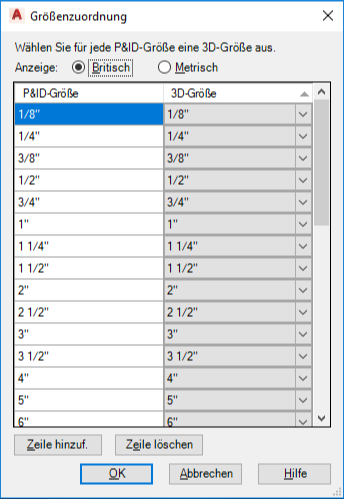
- Führen Sie im Dialogfeld Größenzuordnung folgende Schritte durch:
- Klicken Sie je nach Bedarf auf Britisch oder Metrisch.
- Klicken Sie in der Spalte P&ID-Größe auf eine Nennweite (zum Beispiel: 3/8”).
- Klicken Sie in der Spalte 3D-Nennweite auf eine geeignete passende Größe (zum Beispiel: 3/8”).
- Fahren Sie mit der Größenzuordnung je nach Bedarf fort.
- Um eine neue Zuordnung hinzuzufügen, klicken Sie auf Zeile hinzufügen.
- Klicken Sie auf OK.